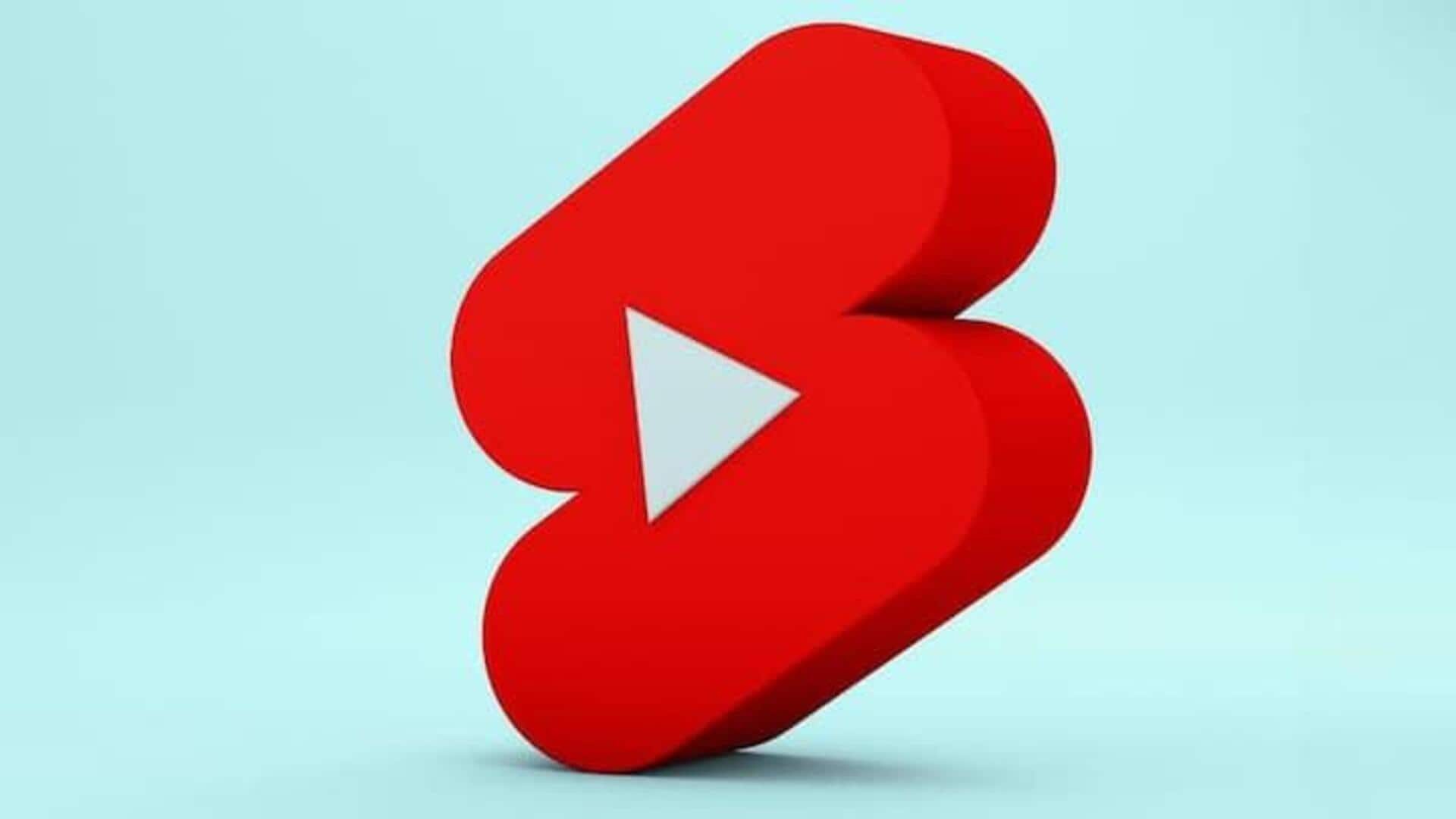
யூடியூபில் ஷார்ட்ஸ் வீடியோக்களை எளிமையாக பதிவேற்றுவது எப்படி? விரிவான டுட்டோரியல்
செய்தி முன்னோட்டம்
பயனர்கள் தங்கள் படைப்பாற்றலைப் பகிர்ந்து கொள்ளவும், ஷார்ட்ஸைப் பயன்படுத்தி உலகம் முழுவதும் உள்ள பார்வையாளர்களுடன் இணையவும் ஒரு தனித்துவமான வாய்ப்பை யூடியூப் வழங்குகிறது. இதில் சிறந்த பகுதி என்னவென்றால் ஷார்ட்ஸைப் பதிவேற்றும் செயல்முறை மிகவும் எளிமையானது மற்றும் பயனர் நட்பானது. யூடியூப் தளத்தின் பிரத்யேக உருவாக்கக் கருவிகளைப் பயன்படுத்தி யூடியூப் ஷார்ட்ஸை எவ்வாறு பதிவேற்றுவது என்பது குறித்த படிப்படியான வழிகாட்டி இதோ.
படி #1
யூடியூப் ஆப்ஸ் மூலம் ஷார்ட்ஸ்களைப் பதிவேற்றுகிறது
உங்கள் சாதனத்திலிருந்து ஷார்ட்ஸைப் பதிவேற்ற, யூடியூபைத் திறந்து, "கிரியேட்" > "ஷார்ட்ஸ்" > பின்னர் "அப்லோட் வீடியோ" என்பதை கிளிக் செய்வதன் மூலம் தொடங்கவும். பின்னர், சதுரம் அல்லது செங்குத்து விகிதத்துடன் கூடிய வீடியோவைத் தேர்ந்தெடுக்கவும். 60 வினாடிகள் வரையிலான வீடியோக்கள் டிரிம் எடிட்டரைக் காண்பிக்கும். இது பட்டியின் பக்கங்களை இழுப்பதன் மூலம் வீடியோவின் தொடக்க மற்றும் முடிவு நேரத்தை அமைக்க உங்களை அனுமதிக்கிறது. இந்தப் பெட்டியில் சேர்க்கப்படாத எதுவும் உங்கள் ஷார்ட்ஸில் காட்டப்படாது.
படி #2
நீளமான வீடியோக்களுக்கான டிரிம்மிங் மற்றும் எடிட்டிங் அம்சங்கள்
60 வினாடிகளுக்கு மேல் நீளமான கிளிப்களுக்கு, உங்கள் வீடியோவை 60 வினாடிகள் அல்லது அதற்கும் குறைவாகக் குறைக்க 'எடிட் இன் ஷார்ட்' என்பதை கிளிக் செய்யவும். இதைத் தொடர்ந்து, எடிட்டர் திரைக்குச் செல்ல, "முடிந்தது" என்பதைத் தட்டவும். அங்கு உரை, வடிப்பான்கள், இசை அல்லது பிற ஆடியோ மூலம் உங்கள் ஷார்ட்டைச் சிறப்பாகச் செய்யலாம். யூடியூப் லைப்ரரியில் இருந்து எடுக்கப்பட்ட ஆடியோ 15-வினாடி கிளிப்புகள் மட்டுமே என்பது குறிப்பிடத்தக்கது.
படி #3
விவரங்களைச் சேர்த்தல் மற்றும் பார்வையாளர்களைத் தேர்ந்தெடுப்பது
நீங்கள் எடிட்டிங் செய்து முடித்ததும், தலைப்பு (100 எழுத்துகள் வரை) போன்ற விவரங்களைச் சேர்க்க மீண்டும் 'அடுத்து' என்பதை கிளிகள் செய்யவும் மற்றும் உங்கள் வீடியோவிற்கான தனியுரிமை அமைப்புகளை அமைக்கவும். 13-17 வயதுடைய படைப்பாளர்களுக்கான இயல்புநிலை வீடியோ தனியுரிமை அமைப்பு தனிப்பட்டது. அதே சமயம் 18 அல்லது அதற்கு மேற்பட்ட வயதினருக்கு இயல்புநிலை வீடியோ தனியுரிமை அமைப்பு பொதுவில் இருக்கும். இருப்பினும், அனைத்து பயனர்களும் தங்கள் வீடியோவை பொது, தனிப்பட்ட அல்லது பட்டியலிடப்படாததாக மாற்ற இந்த அமைப்புகளை சரிசெய்யலாம்.
படி #4
உங்கள் ஷார்ட்ஸை இறுதி செய்து வெளியிடுகிறது
"பார்வையாளர்களைத் தேர்ந்தெடு" என்பதிலிருந்து "ஆம், இது குழந்தைகளுக்காக உருவாக்கப்பட்டது" அல்லது "இல்லை, இது குழந்தைகளுக்காக உருவாக்கப்படவில்லை" என்பதை கிளிக் செய்வதன் மூலம் உங்கள் பார்வையாளர்களைத் தேர்ந்தெடுப்பதே செயல்முறையின் கடைசிப் படியாகும். இதற்குப் பிறகு, உங்கள் ஷார்ட்ஸை வெளியிட, 'அப்லோட் ஷார்ட்' என்பதை கிளிக் செய்யவும். இதேபோன்ற செயல்முறையைப் பின்பற்றுவதன் மூலம், யூடியூப் ஸ்டுடியோ பயன்பாட்டின் மூலம் ஷார்ட்ஸ்களைப் பதிவேற்றலாம்.